怎么给电脑安装xp系统
安装系统要一个系统盘,买一个4,5块钱一张。 安装如下:如何装XP系统第一步,设置光启:所谓光启,意思就是计算机在启动的时候首先读光驱,这样的话如果光驱中有具有光启功能的光盘就可以赶在硬盘启动之前读取出来(比如从光盘安装系统的时候)。设置方法:1.启动计算机,并按住DEL键不放,直到出现BIOS设置窗口(通常为蓝色背景,黄色英文字)。2.选择并进入第二项,“BIOS SETUP”(BIOS设置)。在里面找到包含BOOT文字的项或组,并找到依次排列的“FIRST”“SECEND”“THIRD”三项,分别代表“第一项启动”“第二项启动”和“第三项启动”。这里我们按顺序依次设置为“光驱”“软驱”“硬盘”即可。(如在这一页没有见到这三项E文,通常BOOT右边的选项菜单为“SETUP”,这时按回车进入即可看到了)应该选择“FIRST”敲回车键,在出来的子菜单选择CD-ROM。再按回车键3.选择好启动方式后,按F10键,出现E文对话框,按“Y”键(可省略),并回车,计算机自动重启,证明更改的设置生效了。 第二步,从光盘安装XP系统在重启之前放入XP安装光盘,在看到屏幕底部出现CD字样的时候,按回车键。才能实现光启,否则计算机开始读取硬盘,也就是跳过光启从硬盘启动了。XP系统盘光启之后便是蓝色背景的安装界面,这时系统会自动分析计算机信息,不需要任何操作,直到显示器屏幕变黑一下,随后出现蓝色背景的中文界面。这时首先出现的是XP系统的协议,按F8键(代表同意此协议),之后可以见到硬盘所有分区的信息列表,并且有中文的操作说明。选择C盘,按D键删除分区(之前记得先将C盘的有用文件做好备份),C盘的位置变成“未分区”,再在原C盘位置(即“未分区”位置)按C键创建分区,分区大小不需要调整。之后原C盘位置变成了“新的未使用”字样,按回车键继续。接下来有可能出现格式化分区选项页面,推荐选择“用FAT32格式化分区(快)”。按回车键继续。系统开始格式化C盘,速度很快。格式化之后是分析硬盘和以前的WINDOWS操作系统,速度同样很快,随后是复制文件,大约需要8到13分钟不等(根据机器的配置决定)。复制文件完成(100%)后,系统会自动重新启动,这时当再次见到CD-ROM.....的时候,不需要按任何键,让系统从硬盘启动,因为安装文件的一部分已经复制到硬盘里了(注:此时光盘不可以取出)。出现蓝色背景的彩色XP安装界面,左侧有安装进度条和剩余时间显示,起始值为39分钟,也是根据机器的配置决定,通常P4,2.4的机器的安装时间大约是15到20分钟。此时直到安装结束,计算机自动重启之前,除了输入序列号和计算机信息(随意填写),以及敲2到3次回车之外,不需要做任何其它操作。系统会自动完成安装。 第三步,驱动的安装1.重启之后,将光盘取出,让计算机从硬盘启动,进入XP的设置窗口。2.依次按“下一步”,“跳过”,选择“不注册”,“完成”。3.进入XP系统桌面。4.在桌面上单击鼠标右键,选择“属性”,选择“显示”选项卡,点击“自定义桌面”项,勾选“我的电脑”,选择“确定”退出。 5.返回桌面,右键单击“我的电脑”,选择“属性”,选择“硬件”选项卡,选择“设备管理器”,里面是计算机所有硬件的管理窗口,此中所有前面出现黄色问号+叹号的选项代表未安装驱动程序的硬件,双击打开其属性,选择“重新安装驱动程序”,放入相应当驱动光盘,选择“自动安装”,系统会自动识别对应当驱动程序并安装完成。(AUDIO为声卡,VGA为显卡,SM为主板,需要首先安装主板驱动,如没有SM项则代表不用安装)。安装好所有驱动之后重新启动计算机。至此驱动程序安装完成。
老电脑扔了可惜了,快速安装XP系统让他发挥余热,今天就教大家用U盘启动盘快速安装XP镜像系统
老电脑扔了可惜了,快速安装XP系统让他发挥余热,今天就教大家用U盘启动盘快速安装XP镜像系统

怎么重新安装xp系统
重装xp系统的步骤; 1、用【u启动U盘启动盘制作工具】制作U盘启动盘,然后将制作好的U盘启动盘插入usb插口,根据电脑开机画面提示,按开机启动快捷键进入u启动主菜单界面,选择【2】u启动win8pe标准版(新机器)选项回车,2、进入win8pe系统,在pe装机工具中,将xp系统镜像文件安装在c盘中,点击确定,3、在弹出的询问提示窗口中输入准备好的原版xp系统密钥,然后点击确定,4、耐心等待系统安装完成,根据提示步骤进行相应操作, 5、通过常规设置和其它提示的步骤操作完成后进入xp系统界面,原版xp系统就安装完成了。
可以不会影响。 级别:学长2006年1月30日 安装Win 2000/XP/2003比较简单,微软在这几个版本中采用了安装向导模式,只要对计算机有点操作基础即可。首先准备一张操作系统安装光盘(如果计算机不是很老建议使用XPSP2,该操作系统比较安全和稳定)。启动计算机时点击键盘上的“Delete”键,直到进入蓝底黄字(或者是灰底黑/白字)的主板CMOS界面,用上下键选择“ADVANCED BIOS FEATURES”(一般是第2项,如没有完全对应的,只要选择有“BIOS”的就行)回车进入,再用上下键选择“FIRSTBOOTDEVICE”回车进入,用上下键将光标选择到“CDROM”上回车,然后打开光驱放入系统安装光盘,接着按“F10”选择“Y”回车保存设置重启。再次启动计算机会听到光驱读盘声音,这时候按空格键,系统开始复制文件,稍等片刻会弹出一个安装向导,这时候你只需要按照提示进行对于的操作即可。安装完操作系统以后建议放入主板光盘安装主板驱动重启计算机在安装其它板卡驱动即可。 注意:重装系统前建议备份重要数据到其它存储介质,例如U盘或者电子信箱中;通常不是很厉害的病毒只需要格式化C盘即可(不需要对计算机进行分区,但也不要覆盖安装,因为那样不能删除病毒)。
安装xp 1、制作u深度u盘启动盘,重启电脑时按开机启动快捷键设置u盘启动,进入u深度主菜单界面后选择运行win8pe选项回车2、在pe装机工具中,将xp系统镜像文件存放在c盘中,点击确定3、在弹出的询问提示窗口中输入之前所准备的原版xp系统密钥,填完后在下方点击确定4、耐心等待系统安装完成即可,根据提示步骤进行相应操作 5、最后可以添加xp系统帐户信息等常规设置,设置完成就可以使用xp系统了。
如何重装 XP 系统
可以不会影响。 级别:学长2006年1月30日 安装Win 2000/XP/2003比较简单,微软在这几个版本中采用了安装向导模式,只要对计算机有点操作基础即可。首先准备一张操作系统安装光盘(如果计算机不是很老建议使用XPSP2,该操作系统比较安全和稳定)。启动计算机时点击键盘上的“Delete”键,直到进入蓝底黄字(或者是灰底黑/白字)的主板CMOS界面,用上下键选择“ADVANCED BIOS FEATURES”(一般是第2项,如没有完全对应的,只要选择有“BIOS”的就行)回车进入,再用上下键选择“FIRSTBOOTDEVICE”回车进入,用上下键将光标选择到“CDROM”上回车,然后打开光驱放入系统安装光盘,接着按“F10”选择“Y”回车保存设置重启。再次启动计算机会听到光驱读盘声音,这时候按空格键,系统开始复制文件,稍等片刻会弹出一个安装向导,这时候你只需要按照提示进行对于的操作即可。安装完操作系统以后建议放入主板光盘安装主板驱动重启计算机在安装其它板卡驱动即可。 注意:重装系统前建议备份重要数据到其它存储介质,例如U盘或者电子信箱中;通常不是很厉害的病毒只需要格式化C盘即可(不需要对计算机进行分区,但也不要覆盖安装,因为那样不能删除病毒)。
安装xp 1、制作u深度u盘启动盘,重启电脑时按开机启动快捷键设置u盘启动,进入u深度主菜单界面后选择运行win8pe选项回车2、在pe装机工具中,将xp系统镜像文件存放在c盘中,点击确定3、在弹出的询问提示窗口中输入之前所准备的原版xp系统密钥,填完后在下方点击确定4、耐心等待系统安装完成即可,根据提示步骤进行相应操作 5、最后可以添加xp系统帐户信息等常规设置,设置完成就可以使用xp系统了。
如何重装 XP 系统

如何手动安装xp系统
安装xp系统步骤: 1.将已经下载好的原版xp系统镜像文件存放在u盘启动盘的目录中2.先将【u深度u盘启动盘】连接到电脑,重启电脑等待出现开机画面时按下启动快捷键,使用u盘启动盘进入u深度主菜单,选择【02】u深度Win8PE标准版(新机器),按下回车键进入3.进入pe后会自启u深度pe装机工具,首先点击"浏览"将保存在u盘的系统镜像添加进来,接着选择c盘作系统盘存放镜像,点击“确定”即可4.此时会要求输入产品密钥,我们将准备好的产品密钥输入后点击确定5.工具开始工作,首先会进行格式化,随后就会进行原版xp系统安装6.完成后系统会提示重启,点击"是(Y)"7.重启后安装程序就会开始复制文件,等待完成即可 8.原版xp系统安装过程都会由电脑自动为我们完成,届时在安装过程若弹出新的提示窗口,我们可安装相应提示进行填写即可
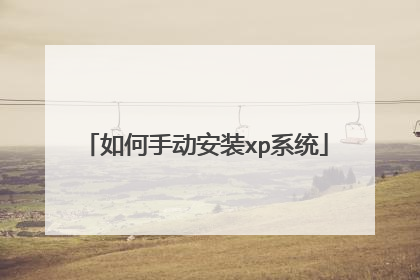
系统重新安装步骤【XP】如题 谢谢了
Windows XP 系统安装步骤一.WINDOWS XP系统盘准备,记下序列号。二、准备工作 1.准备好Windows XP 简体中文版安装光盘,并检查光驱是否支持自启动。p=@!* 2.可能的情况下,在运行安装程序前用磁盘扫描程序扫描所有硬盘检查硬盘错误并进行修复,否则安装程序运行时如检查到有硬盘错误即会很麻烦(一般你不会有这么倒霉,所以这一步可以省略)。T8`P 3.用纸张记录安装文件的产品密匙(安装序列号)。, 4.可能的情况下,用驱动程序备份工具(如:驱动精灵 2004 V1.9 Beta.exe)将原Windows XP下的所有驱动程序备份到硬盘上(如∶F:Drive)。最好能记下主板、网卡、显卡等主要硬件的型号及生产厂家,预先下载驱动程序备用(这一步也可以省略,因为你买电脑的时候有一张随带的光盘,里面就有这些东西)。 5.如果你想在安装过程中格式化C盘或D盘(建议安装过程中格式化C盘),请备份C盘或D盘有用的数据(最好不要把东西放在系统盘,你看现在安装程序多麻烦,还要备份)。 三、安装步骤与图解 1、用光盘启动系统 在把系统盘放入光驱之前,你要把光驱设为第一启动盘,就是在电脑开机的时候,你做死(就是一直的意思)的按Delete,当你看见一个灰色的界面,并且还有很多看不懂的英文时,那说明你找对地方了,用方向键选择BOOT,指向第一条英文时按Enter键进入,把光驱设为第一启动盘(你看不懂那就做死咯按Enter键进行选择和按Esc键退出,直到发现有CD字样),选择后按Esc键退到开始界面,用方向键指向Exit,选择Exit $ Save Changes进行保存设置。 完成上述操作之后,将XP安装光盘放入光驱,重新启动电脑。刚启动时,当出现图示时快速按下回车键,否则不能启动XP系统光盘安装。 2、安装Windows XP光盘自启动后,如无意外即可见到安装界面 ,将出现第图所示选择进行安装: 第一项,“要现在安装Windows XP,请按ENTER”,按回车键后,这是许可协议,你只能按“F8”同意后 这里用“向下或向上”方向键选择安装系统所用的分区,一般选C盘,选择好分区后按“Enter”键回车, 这里对所选分区可以进行格式化,从而转换文件系统格,或保存现有文件系统,有多种选择的余地,但要注意的是NTFS格式可节约磁盘空间、提高安全性和减小磁盘碎片,但同时存在很多问题,DOS和98/Me下看不到NTFS格式的分区,在这里选“用FAT文件系统格式化磁盘分区(快),按“Enter”键回车, 这是格式化C盘的警告,按F键将准备格式化C盘, 由于所选分区C的空间大于2048M(即2G),FAT文件系统不支持大于2048M的磁盘分区,所以安装程序会用FAT32文件系统格式对C盘进行格式化,按“Enter”键回车,正在格式化C分区;只有用光盘启动或安装启动软盘启动XP安装程序时,才能在安装过程中提供格式化分区选项;如果用MS-DOS启动盘启动进入DOS下,运行i386winnt进行安装XP时,安装XP时没有格式化分区选项。格式化C分区完成后,下一步开始复制文件,文件复制完后,安装程序开始初始化Windows配置。然后系统将会自动在15秒后重新启动。重新启动后,这一次启动,你会看到你所熟悉的Windows XP启动界面,不过别高兴得太早了,离Windows XP安装成功还有一段距离!接下来的安装过程非常简单,在安装界面左侧显示了安装的几个步骤,其实整个安装过程基本上是自动进行的,需要人工干预的地方不多。首先会弹出“区域和语言选项”对话框,可使用默认设置,按“下一步”就行了,接下来会出现“自定义软件”对话框,要求填入姓名和单位,可随意填写(当然可以填写海上鸥的名字,不会追究你的责任)。 随后会要求你填入一个25位的产品密钥,这个密钥一般会附带在软件的光盘或说明书中,据实填写就行了,在“计算机名和系统管理员密码”对话框中要求你填入计算机名和系统管理员密码,如果计算机不在网络中可自行设定计算机名和密码,安装程序自动为你创建又长又难看的计算机名称,自己可任意更改,输入两次系统管理员密码,请记住这个密码,Administrator系统管理员在系统中具有最高权限,平时登陆系统不需要这个帐号。接着点“下一步” 日期和时间设置不用讲,选北京时间,点“下一步” 开始安装,复制系统文件、安装网络系统,让你选择网络安装所用的方式,选典型设置点“下一步” 点“下一步” 继续安装,到这以后就不用你参与了,安装程序会自动完成全过程。安装完成后自动重新启动,出现启动画面,第一次启动需要较长时间,请耐心等候,接下来是欢迎使用画面,提示设置系统,点击右下角的“下一步”按钮,出现设置上网连接画面,这里建立的宽带拨号连接,不会在桌面上建立拨号连接快捷方式,且默认的拨号连接名称为“我的ISP”(自定义除外);进入桌面后通过连接向导建立的宽带拨号连接,在桌面上会建立拨号连接快捷方式,且默认的拨号连接名称为“宽带连接”(自定义除外)。如果你不想在这里建立宽带拨号连接,请点击“跳过”按钮。cZ 在这里我先创建一个宽带连接,选第一项“数字用户线(ADSL)或电缆调制解调器”,点击“下一步”按钮,目前使用的电信或联通(ADSL)住宅用户都有帐号和密码的,所以我选“是,我使用用户名和密码连接”,点击“下一步”按钮,输入电信或联通提供的帐号和密码,在“你的ISP的服务名”处输入你喜欢的名称,该名称作为拨号连接快捷菜单的名称,如果留空系统会自动创建名为“我的ISP”作为该连接的名称,点击“下一步”按钮,已经建立了拨号连接,微软当然想你现在就激活XP啦,不过即使不激活也有30天的试用期,又何必急呢?选择“否,请等候几天提醒我”,点击“下一步”按钮,输入一个你平时用来登陆计算机的用户名,点下一步 点击完成,就结束安装。系统将注销并重新以新用户身份登陆。登陆桌面后 看到了蓝天白云的画面,你就知道是什么回事。可是桌面上就只有回收站一个图标。想找回常见的图标请看下面。 3、找回常见的图标 在桌面上点开始-->连接到-->宽带连接, 左键点“宽带连接”不放手,将其拖到桌面空白处,可见到桌面上多了一个“宽带连接”快捷方式。 然后,右键在桌面空白处点击,在弹出的菜单中选“属性”,即打开显示“属性窗口”如下 在图中单击“桌面”选项卡, 在图中的左下部点击“自定义桌面”按钮,在图中的上部,将“我的文档”、“我的电脑”、“网上邻居”和“Internet Explorer”四个项目前面的空格上打钩,然后点“确定”,再“确定”,你将会看到桌面上多了你想要的图标。介绍到这里,有不足之处恳请提出,还有不明白的地方可以给我留言!
步骤:首先设置光驱启动优先。1)重启电脑,按Del键进入BIOS 笔记本,按F2进入BIOS2)使用方向键选中Advanced BIOS Features3)回车进入BIOS设置页面4)通过方向键选中First Boot Device或(1st Boot Device)5)使用上下方向键选中CDROM6)按ESC返回BIOS设置界面。7)使用方向键选中Save &Exit Setup8)按‘Y’键后回车,重启电脑1) 重启电脑,把高亮条用方向键移到CDROM,这时,把XP光盘插入光驱2)当屏幕出现Press any key to boot from CD时,立即按任意键。3)屏幕出现欢迎安装程序界面,选择“现在安装”。回车4)显示‘许可协议’按F8表示同意,开始加载信息,等加载完毕。此时,就可以对硬盘进行分区了。如果想重新分区,可以按提示删除所有分区,然后重新逐个创建新的分区。分区以MB为单位.1G=1024MB,C盘安装系统,C盘划分10-15G就可以了。其它分区可以根据磁盘的大小来划分。分区完毕开始安装系统。5)选择全新安装6)选择系统安装目录(一般都选C,原来的系统),然后用NTFS(快)格式化或FAT32(快)格式化这个分区,格式化完成后回车,开始进行安装。7)开始复制文件,复制文件过程稍长,你可以休息一会。复制完毕成后自动重启电脑,8)启动后,加载设备程序自动安装。9)接下来的步骤按提示操作即可。等完成后重启,系统已经安装完成了完成安装后,打开我的电脑,鼠标右键单击其他盘符,选择“格式化”弹出新窗口,点击“开始”按钮即可。把其他盘格式化完毕后。接着该安装驱动程序了。鼠标右键单击我的电脑--属性--硬件--设备管理器,里面有多少个黄色问号的选项,就需要安装几个驱动。方法;首先把驱动光盘放入光驱1)右键‘我的电脑’并选择‘属性’2)选择‘硬件’---单击‘设备管理器’3)鼠标右键单击带黄色问号的项4)选择“更新安装驱动程序”5)选择“是,仅这一次”,并单击“下一步”选择“自动搜索安装”后点击“下一步”6)开始自动搜索安装相应驱动程序,完成后关闭,再安装其它有黄色问号的设备。把所有的带黄色问号的设备安装完后系统就安装成功了。如果没有驱动光盘,可以使用备份驱动安装:1)鼠标右键单击‘我的电脑’并选择‘属性’2)选择‘硬件’---单击‘设备管理器’3)双击带黄色问号的(显卡)4)重新安装驱动程序5)选择‘是,仅这一次,’然后单击‘下一步’6)选择‘从列表或指定的位置安装(高级)’并点击下一步7)选择‘在搜索中包括这个位置’,单击‘浏览’/8)按路径找到备份的相应驱动,点击确定,单击‘下一步’/9)开始安装,完成,关闭
步骤:首先设置光驱启动优先。1)重启电脑,按Del键进入BIOS 笔记本,按F2进入BIOS2)使用方向键选中Advanced BIOS Features3)回车进入BIOS设置页面4)通过方向键选中First Boot Device或(1st Boot Device)5)使用上下方向键选中CDROM6)按ESC返回BIOS设置界面。7)使用方向键选中Save &Exit Setup8)按‘Y’键后回车,重启电脑1) 重启电脑,把高亮条用方向键移到CDROM,这时,把XP光盘插入光驱2)当屏幕出现Press any key to boot from CD时,立即按任意键。3)屏幕出现欢迎安装程序界面,选择“现在安装”。回车4)显示‘许可协议’按F8表示同意,开始加载信息,等加载完毕。此时,就可以对硬盘进行分区了。如果想重新分区,可以按提示删除所有分区,然后重新逐个创建新的分区。分区以MB为单位.1G=1024MB,C盘安装系统,C盘划分10-15G就可以了。其它分区可以根据磁盘的大小来划分。分区完毕开始安装系统。5)选择全新安装6)选择系统安装目录(一般都选C,原来的系统),然后用NTFS(快)格式化或FAT32(快)格式化这个分区,格式化完成后回车,开始进行安装。7)开始复制文件,复制文件过程稍长,你可以休息一会。复制完毕成后自动重启电脑,8)启动后,加载设备程序自动安装。9)接下来的步骤按提示操作即可。等完成后重启,系统已经安装完成了完成安装后,打开我的电脑,鼠标右键单击其他盘符,选择“格式化”弹出新窗口,点击“开始”按钮即可。把其他盘格式化完毕后。接着该安装驱动程序了。鼠标右键单击我的电脑--属性--硬件--设备管理器,里面有多少个黄色问号的选项,就需要安装几个驱动。方法;首先把驱动光盘放入光驱1)右键‘我的电脑’并选择‘属性’2)选择‘硬件’---单击‘设备管理器’3)鼠标右键单击带黄色问号的项4)选择“更新安装驱动程序”5)选择“是,仅这一次”,并单击“下一步”选择“自动搜索安装”后点击“下一步”6)开始自动搜索安装相应驱动程序,完成后关闭,再安装其它有黄色问号的设备。把所有的带黄色问号的设备安装完后系统就安装成功了。如果没有驱动光盘,可以使用备份驱动安装:1)鼠标右键单击‘我的电脑’并选择‘属性’2)选择‘硬件’---单击‘设备管理器’3)双击带黄色问号的(显卡)4)重新安装驱动程序5)选择‘是,仅这一次,’然后单击‘下一步’6)选择‘从列表或指定的位置安装(高级)’并点击下一步7)选择‘在搜索中包括这个位置’,单击‘浏览’/8)按路径找到备份的相应驱动,点击确定,单击‘下一步’/9)开始安装,完成,关闭

电脑xp系统安装教程( 怎么重装系统)详简单{
1) 重启电脑,把高亮条用方向键移动到CDROM,这时,把XP光盘插入光驱 2)出现Press any key to boot from CD时,立即回车 3)片刻,屏幕出现欢迎安装程序界面,选择现在安装。并回车 4)显示'许可协议’按F8后,加载信息 5)选择全新安装 6)发现原来的系统,选择把系统安装在这个磁盘,然后用NTFS(快)格式化这个分区,格式化后回车,开始安装。7)开始复制文件,此过程稍长,耐心等等,无需干预。完毕后重启电脑, 8)启动后,加载设备程序,无需干预 9)接下来的步骤按提示操作即可。等完成后重启,一系统就安装完成了。

